eclipse 快捷键 Ctrl+1 快速修复(最经典的快捷键,就不用多说了) Ctrl+D: 删除当前行 Ctrl+Alt+↓ 复制当前行到下一行(复制增加) Ctrl+Alt+↑ 复制当前行到上一行(复制增加) Alt+↓ 当前行和下面一行交互位置(特别实用,可以省去先剪切,再粘贴了) Alt+↑ 当前行和上面一行交互位置(同上) Alt+← 前一个编辑的页面 Alt+→ 下一个编辑的页面(当然是针对上面那条来说了) ### Eclipse 快捷键详解 #### 一、基础编辑与导航 **Ctrl+1 快速修复** - **描述**:此快捷键用于快速解决编译错误或警告。 - **应用场景**:当编译器检测到错误时,在错误旁会显示一个小灯泡图标,点击或使用`Ctrl+1`可快速打开解决方案列表。 **Ctrl+D 删除当前行** - **描述**:删除当前光标所在行的内容。 - **应用场景**:适用于快速移除某行代码。 **Ctrl+Alt+↓/Ctrl+Alt+↑ 复制当前行到下一行/上一行** - **描述**:将当前行的代码复制到指定行的位置,并保持原行不变。 - **应用场景**:适用于代码块的快速调整与复制。 **Alt+↓/Alt+↑ 当前行与下一行/上一行交换位置** - **描述**:将当前行与指定行的代码进行交换。 - **应用场景**:用于快速调整代码顺序。 **Alt+←/Alt+→ 前一个编辑的页面/下一个编辑的页面** - **描述**:在多个编辑页面间快速切换。 - **应用场景**:多任务处理时极为便捷。 #### 二、资源与代码管理 **Alt+Enter 显示当前选择资源的属性** - **描述**:显示当前选中项目的属性对话框。 - **应用场景**:查看或修改文件、项目等的配置信息。 **Shift+Enter 在当前行的下一行插入空行** - **描述**:在当前行下方添加新行。 - **应用场景**:代码排版,使代码更加清晰易读。 **Shift+Ctrl+Enter 在当前行插入空行** - **描述**:与上一条类似,但光标位置不限于行尾。 - **应用场景**:灵活插入空行,提高代码可读性。 **Ctrl+Q 定位到最后编辑的地方** - **描述**:快速回到最近编辑的位置。 - **应用场景**:在多个文件间跳转编辑时非常实用。 **Ctrl+L 定位到指定行** - **描述**:快速跳转至指定行号。 - **应用场景**:对于大型文件,快速定位特定代码段。 **Ctrl+M 最大化/最小化当前编辑器** - **描述**:调整编辑器窗口大小。 - **应用场景**:全屏编辑时提高工作效率。 **Ctrl+/ 注释当前行,再按取消注释** - **描述**:快速注释或取消注释单行或多行代码。 - **应用场景**:调试过程中暂时禁用某段代码。 **Ctrl+O 快速显示Outline** - **描述**:显示当前文件的结构概览。 - **应用场景**:快速了解文件的整体结构。 **Ctrl+T 显示当前类的继承结构** - **描述**:展示当前类及其父类、子类之间的关系。 - **应用场景**:理解类之间的继承关系,便于维护。 **Ctrl+W 关闭当前编辑器** - **描述**:关闭当前活动的编辑器窗口。 - **应用场景**:清理不必要的编辑窗口,保持桌面整洁。 **Ctrl+K 参照选中的Word快速定位到下一个** - **描述**:根据选中的词或短语,快速找到其在文档中的下一个出现位置。 - **应用场景**:快速定位重复使用的变量名或方法名。 **Ctrl+E 快速显示当前编辑器的下拉列表** - **描述**:列出最近打开的文件,方便切换。 - **应用场景**:快速访问最近编辑过的文件。 **Ctrl+/(小键盘) 折叠当前类中的所有代码** - **描述**:隐藏当前类的所有代码块。 - **应用场景**:简化视图,专注于某一部分代码。 **Ctrl+×(小键盘) 展开当前类中的所有代码** - **描述**:显示当前类的所有代码块。 - **应用场景**:查看整个类的具体实现细节。 **Ctrl+Space 代码助手完成一些代码的插入** - **描述**:自动完成代码片段。 - **应用场景**:提高编码效率,减少手动输入。 **Ctrl+Shift+E 显示管理当前打开的所有的View的管理器** - **描述**:显示当前打开的所有视图。 - **应用场景**:统一管理打开的视图,方便关闭或激活特定视图。 **Ctrl+J 正向增量查找** - **描述**:根据输入的字符动态搜索匹配项。 - **应用场景**:快速定位到特定单词或符号。 **Ctrl+Shift+J 反向增量查找** - **描述**:与`Ctrl+J`相反,从后向前搜索。 - **应用场景**:逆序查找特定内容。 **Ctrl+Shift+F4 关闭所有打开的编辑器** - **描述**:一次性关闭所有打开的编辑器窗口。 - **应用场景**:重新启动编辑器前清除所有打开的文件。 **Ctrl+Shift+X/Y 把当前选中的文本全部变成小写/大写** - **描述**:转换选定文本的大小写。 - **应用场景**:调整字符串格式,如常量定义等。 **Ctrl+Shift+F 格式化当前代码** - **描述**:按照预设规则自动格式化代码。 - **应用场景**:确保代码风格一致。 **Ctrl+Shift+P 定位到对应的匹配符** - **描述**:定位匹配的大括号、圆括号等。 - **应用场景**:检查括号配对情况,便于代码阅读。 **Alt+Shift+R 重命名** - **描述**:智能重命名变量、方法、类等。 - **应用场景**:代码重构中最常用的功能之一。 **Alt+Shift+M 抽取方法** - **描述**:将一段代码提取为独立的方法。 - **应用场景**:改善代码结构,提高复用性。 **Alt+Shift+C 修改函数结构** - **描述**:批量修改方法参数、返回类型等。 - **应用场景**:避免逐个修改调用该方法的其他位置。 **Alt+Shift+L 抽取本地变量** - **描述**:将魔法数字或字符串提取为变量。 - **应用场景**:增强代码可读性和维护性。 **Alt+Shift+F 把Class中的local变量变为field变量** - **描述**:将局部变量提升为类成员变量。 - **应用场景**:改进数据管理方式。 **Alt+Shift+I 合并变量** - **描述**:将多个变量合并为一个变量。 - **应用场景**:简化代码,提高可读性。 **Alt+Shift+V 移动函数和变量** - **描述**:将方法或变量移动到其他类。 - **应用场景**:优化类的设计,实现更合理的模块划分。 **Alt+Shift+Z 重构的后悔药(Undo)** - **描述**:撤销最近的一次重构操作。 - **应用场景**:重构过程中出现错误时回退。 #### 三、全局操作 **Ctrl+F 全局查找并替换** - **描述**:在整个项目范围内搜索并替换文本。 - **应用场景**:更新全局变量名、方法名等。 **Ctrl+C/ Ctrl+X/ Ctrl+V 全局复制/剪切/粘贴** - **描述**:通用的复制、剪切和粘贴功能。 - **应用场景**:文本或代码块的操作。 **Ctrl+Z 全局撤销** - **描述**:撤销最近的操作。 - **应用场景**:错误操作后的快速恢复。 **Alt+Shift+↓ 全局恢复上一个选择** - **描述**:恢复之前的选择。 - **应用场景**:误删操作后的恢复。 **Ctrl+Shift+Space Java编辑器显示工具提示描述** - **描述**:显示当前光标位置的代码描述。 - **应用场景**:快速了解方法或变量的作用。 **Alt+Shift+↑ Java编辑器选择封装元素** - **描述**:选择当前元素的封装范围。 - **应用场景**:重构时选择合适的封装边界。 **Alt+Shift+←/→ Java编辑器选择上一个/下一个元素** - **描述**:扩展或缩小选择范围。 - **应用场景**:快速选择代码块。 **Ctrl+J/ Ctrl+Shift+J 文本编辑器增量查找/逆向查找** - **描述**:正向或逆向动态查找。 - **应用场景**:高效查找关键词。 #### 四、视图与布局 **Ctrl+Shift+W 全局切换编辑器** - **描述**:在不同编辑器之间快速切换。 - **应用场景**:多任务处理。 **Ctrl+F6/Ctrl+F7/Ctrl+F8 全局下一个/上一个编辑器/视图/透视图** - **描述**:在编辑器、视图或透视图之间循环切换。 - **应用场景**:快速访问不同的工作界面。 **Ctrl+Shift+F6/Ctrl+Shift+F7/Ctrl+Shift+F8 全局上一个编辑器/视图/透视图** - **描述**:反方向切换编辑器、视图或透视图。 - **应用场景**:快速返回之前的编辑器或视图。 #### 五、导航与定位 **Ctrl+W 文本编辑器显示标尺上下文菜单** - **描述**:显示编辑器的上下文菜单。 - **应用场景**:快速访问编辑器的额外功能。 **Ctrl+F10 全局显示视图菜单** - **描述**:显示当前视图的菜单选项。 - **应用场景**:快速访问视图的功能。 **Alt+- 全局显示系统菜单** - **描述**:显示Eclipse的主菜单。 - **应用场景**:访问Eclipse的所有功能。 以上便是Eclipse中常用的快捷键汇总,通过熟练运用这些快捷键,可以极大提高开发效率,减轻编程负担。
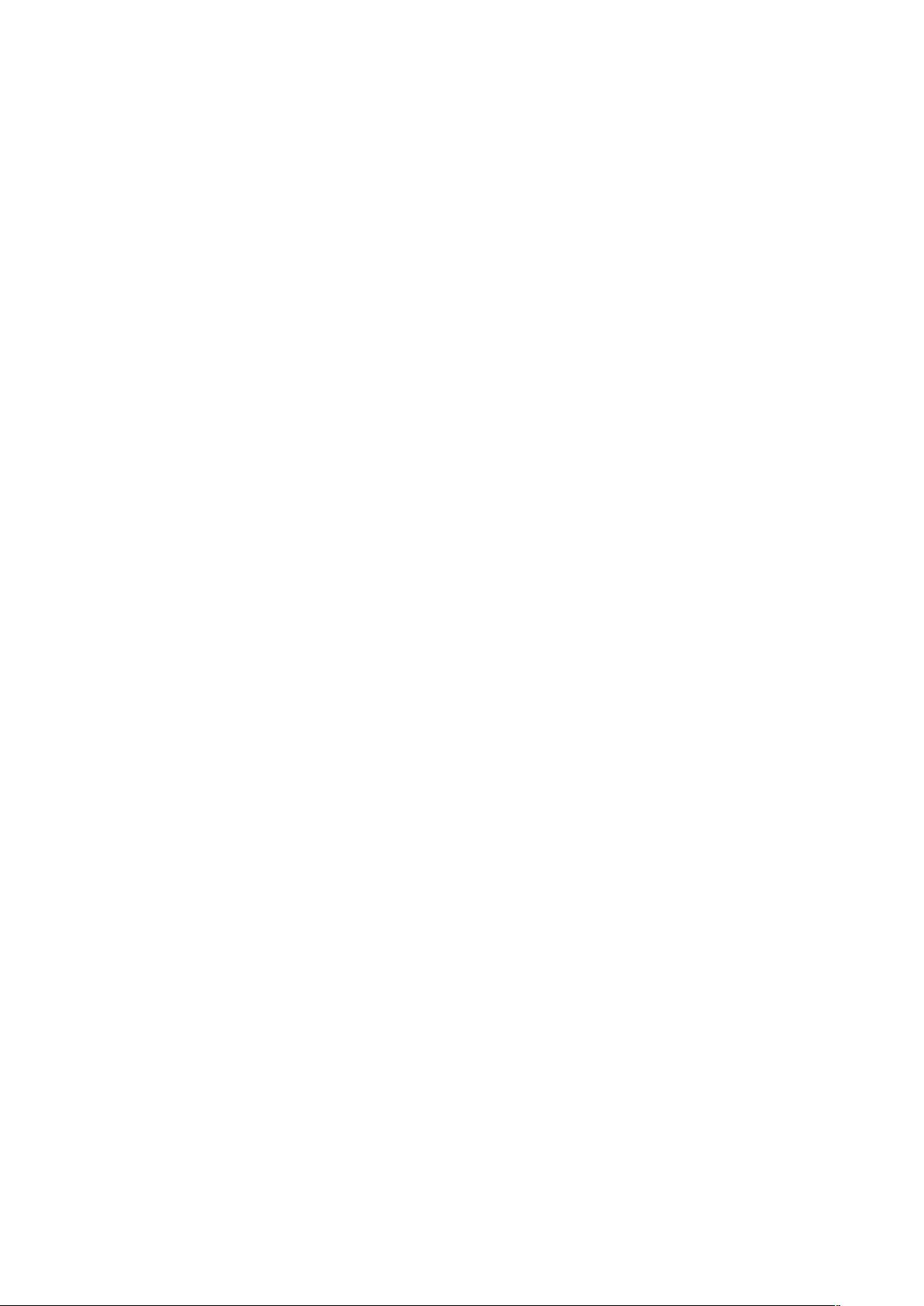
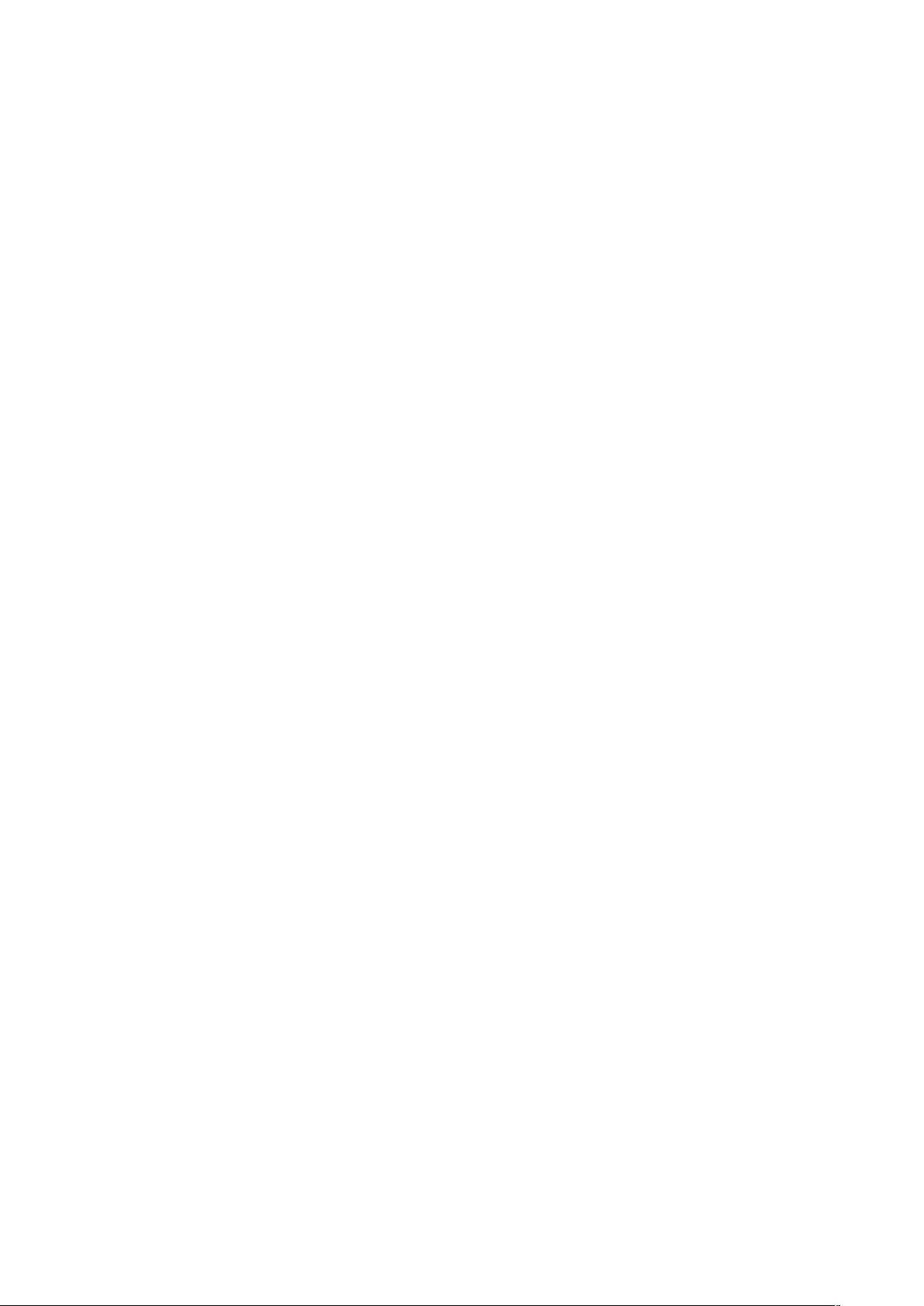
剩余6页未读,继续阅读

- 粉丝: 0
- 资源: 10
 我的内容管理
展开
我的内容管理
展开
 我的资源
快来上传第一个资源
我的资源
快来上传第一个资源
 我的收益 登录查看自己的收益
我的收益 登录查看自己的收益 我的积分
登录查看自己的积分
我的积分
登录查看自己的积分
 我的C币
登录后查看C币余额
我的C币
登录后查看C币余额
 我的收藏
我的收藏  我的下载
我的下载  下载帮助
下载帮助

 前往需求广场,查看用户热搜
前往需求广场,查看用户热搜最新资源
- 怎么将python代码截图.py
- 怎么截取python代码长图.py
- matlab实现距离多普勒算法RD机载雷达合成孔径成像研究-距离多普勒算法-机载雷达-SAR-matlab
- 中国大学生计算机设计大赛中南地区一等奖文件夹
- MATLAB图像分割技术:基于粒子群优化与模拟退火算法的混合策略研究与应用示例,MATLAB环境下基于粒子群优化与模拟退火算法的图像分割技术,MATLAB环境下利用粒子群优化算法和模拟 火算法进行图
- 《探索应用边界:遗传算法在微电网、综合能源、电动汽车及寻参场景的通用性》,基础智能算法的广泛应用:遗传算法在微电网、综合能源、电动汽车以及参数寻优等场景中的灵活应用,基础智能算法-遗传算法,可用于任何
- 光伏三相并网仿真研究:基于MPPT控制与LCL滤波的逆变系统模型及其仿真结果分析,光伏三相并网仿真研究:MPPT控制与LCL滤波下的高效功率输出及系统稳定性分析,光伏控制器,光伏三相并网仿真 带说明
- 基于Cadence 618的两级运算放大器电路版图设计(低频增益达87dB,GBW 30MHz,详尽原理图及仿真过程),基于Cadence 618的两级运算放大器电路版图设计,涵盖工艺细节、仿真及安装
- 2011-2020广东21市高技术制造业增加值占规模以上工业比重(%)
- pycharm安装教程.md
- pycharm安装教程.md
- pycharm安装教程.md
- pycharm安装教程.md
- 深度探究:小电流接地系统单相接地故障选线装置设计及其优化策略,小电流接地系统单相接地故障选线装置的优化设计与应用,小电流接地系统单相接地故障选线装置设计 ,小电流;接地系统;单相接地故障;选线装置设计
- pycharm安装教程.md
- DeepSeek如何赋能职场应用?


 信息提交成功
信息提交成功